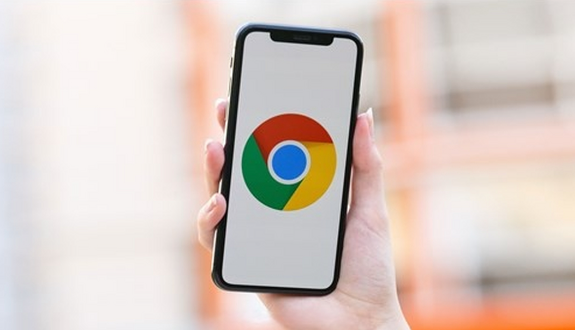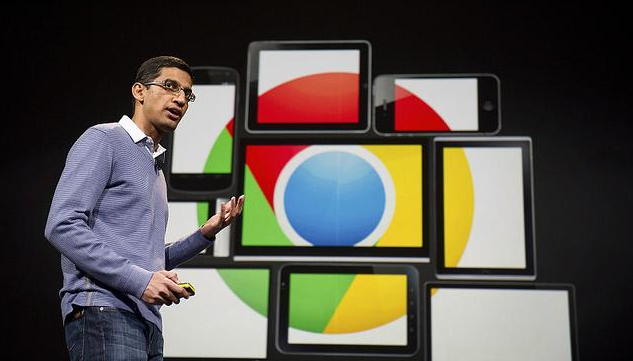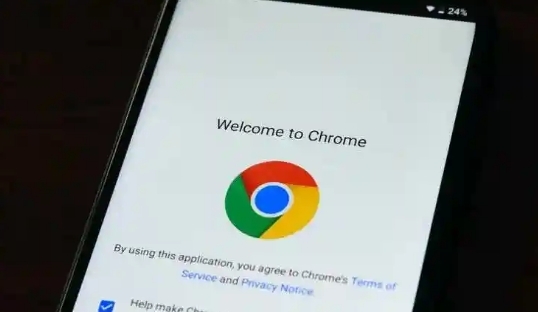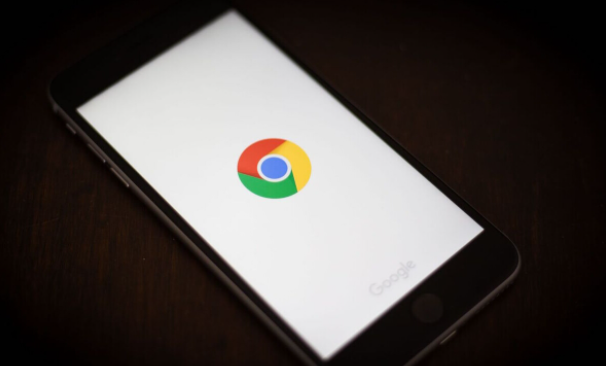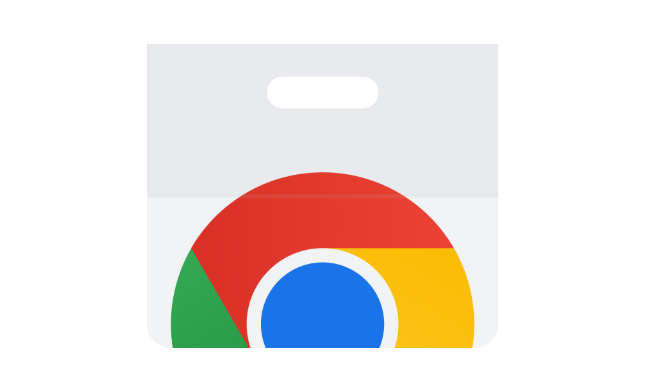教程详情
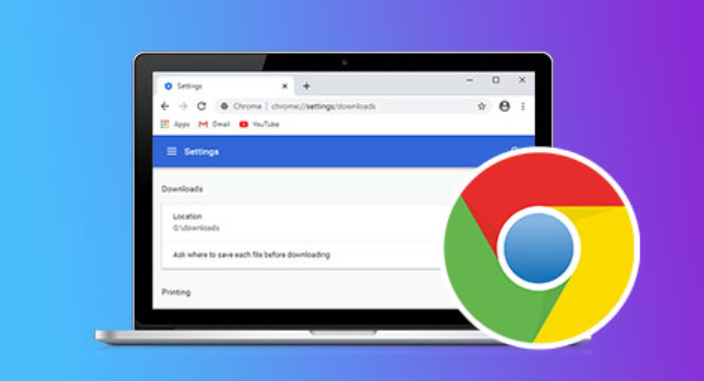
一、通过设置页面禁用
1. 打开浏览器设置:在谷歌浏览器中,点击右上角的三个点,选择“设置”选项。
2. 进入扩展程序管理页面:在设置页面中,找到“高级”选项,点击进入。然后在“高级”页面中,找到“扩展程序”部分,点击“查看”按钮,或者直接在左侧菜单中找到“扩展程序”选项并点击。
3. 禁用自动推荐插件:在扩展程序管理页面中,可以看到已安装的所有插件列表。找到自动推荐的插件(通常会有相关标识或名称提示),点击该插件右侧的开关按钮,将其从“开启”状态切换为“关闭”状态。这样,该插件就被禁用了。
二、通过地址栏快速禁用
1. 输入特定地址:在谷歌浏览器的地址栏中输入 `chrome://extensions/` ,然后按回车键。这将直接打开扩展程序管理页面。
2. 查找并禁用插件:在打开的扩展程序管理页面中,找到需要禁用的自动推荐插件,按照上述方法点击其右侧的开关按钮进行禁用。
三、检查是否有其他相关设置
1. 查看浏览器启动项:有些插件可能会在浏览器启动时自动启用。在设置页面中,找到“启动时”部分,检查是否有与自动推荐插件相关的启动选项。如果有,可以取消勾选,以防止插件在浏览器启动时自动运行。
2. 清理浏览器缓存和数据:有时候,浏览器的缓存和数据可能会导致插件异常运行或自动启用。可以尝试清理浏览器缓存和数据,具体操作是在设置页面中找到“隐私设置和安全性”部分,点击“清除浏览数据”,选择清除缓存和其他相关数据,然后重新启动浏览器。
四、使用无痕浏览模式
1. 打开无痕浏览窗口:在谷歌浏览器中,点击右上角的三个点,选择“新建无痕窗口”选项,或者直接按快捷键 `Ctrl+Shift+N`(Windows)/`Command+Shift+N`(Mac)。
2. 在无痕浏览模式下操作:在无痕浏览窗口中,浏览器不会记录历史记录、Cookie等信息,也不会自动启用已安装的插件。可以在无痕浏览模式下进行网页浏览,避免自动推荐插件的干扰。需要注意的是,无痕浏览模式只是在本次浏览会话中不记录信息和不启用插件,关闭无痕浏览窗口后,恢复到普通浏览模式时,插件可能仍然会自动启用。